Achats, réceptions et retours
Bouton Achats dans le Point de ventes
Le bouton Achats dans le Point de ventes peut se comporter de deux manières différentes tout dépendant de la configuration que vous préférez :
- si l’option 65 est désactivée dans les paramètres de GEM-CAR, il affiche la fenêtre Réception de pièces avec facture; et
- si l’option 65 est activée dans les paramètres de GEM-CAR, il affiche la fenêtre Achats.
Avant la version 13.0.3 de GEM-CAR, effectuer un clic droit sur le bouton Achats pouvait avoir deux effets différents si une estimation était affichée à l’écran et si des bons d’achat lui étaient liés. Lorsqu’aucune estimation n’était affichée à l’écran ou qu’aucun bon d’achat n’était lié à une estimation, la fenêtre Réception de pièces avec facture s’affichait et, lorsqu’une estimation était affichée à l’écran et que des bons d’achat lui étaient liés, deux options étaient disponibles, soit :
- Afficher la fenêtre de réception qui affichait la fenêtre Réception de pièces avec facture; et
- Afficher la fenêtre d’achat en mode réception qui affichait la fenêtre Réception sur bon d’achat.
Depuis la version 13.0.3 de GEM-CAR, effectuer un clic droit sur le bouton Achats rend maintenant disponibles trois nouvelles options, soit :
- Recherche de fournisseurs qui affiche la fenêtre Maintenance des fournisseurs;
- Entrée de facture qui affiche la fenêtre Entrée de facture; et
- Inscription de paiements qui affiche la fenêtre Inscription de paiements.
Ces trois nouveaux raccourcis sont toujours disponibles lors d’un clic droit sur le bouton Achats, peu importe si l’option 65 est activée ou désactivée dans les paramètres de GEM-CAR.
Mots-clés: #estimé #devis #soumission #proposition
Achats
Fenêtre Achats
Vous pouvez créer de nouveaux bons d’achat ou les modifier à partir de la fenêtre Achats. Vous pouvez accéder à cette fenêtre à partir du Menu principal de GEM-CAR via Achats/Réceptions > Bon d’achat.
Si l’option 65 est activée dans les paramètres de GEM-CAR, vous pouvez également effectuer un clic gauche sur le bouton Achats dans le Point de vente pour y accéder. Si une estimation est affichée à l’écran, vous pouvez sélectionner des produits avant de cliquer sur le bouton Achats et GEM-CAR ouvrira un nouveau bon d’achat et remplira les champs pertinents.
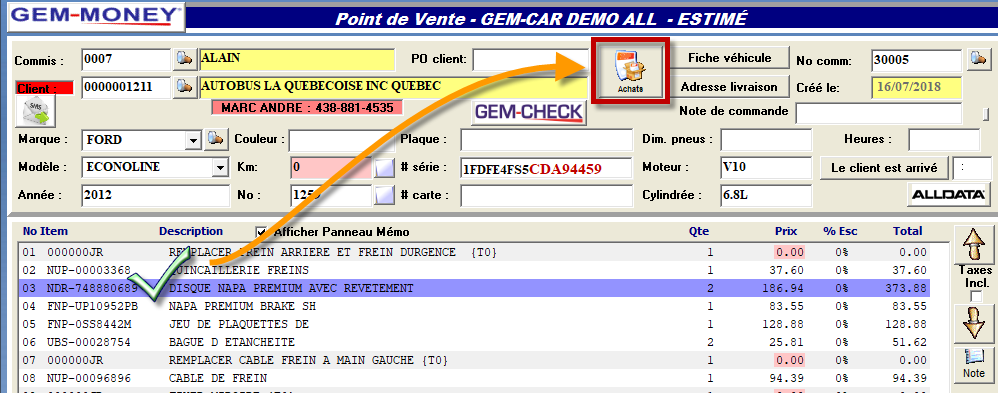
Mots-clés: #estimé #devis #soumission #proposition
Créer ou modifier des bons d’achat
Suivez les étapes ci-dessous pour créer ou modifier des bons d’achat.
- Accédez à la fenêtre Achats.
- Si vous désirez créer un nouveau bon d’achat, passez à la prochaine étape. Si vous désirez modifier un bon d’achat existant, retrouvez et ouvrez-le en utilisant le champ No. Commande.
- Sélectionnez un commis à l’aide du champ Commis.
- Sélectionnez un fournisseur à l’aide du champ No. Fournisseur.
- Entrez le code de produit pour l’achat à l’aide du champ correspondant à la colonne Item.
- Entrez las quantités dans les champs correspondant à la colonne Com.
- Depuis la version 13.0.3 de GEM-CAR, s’il y a plusieurs items identiques sur la liste des achats, vous pouvez cliquer sur le bouton Fusion pour les regrouper.
- Cliquez sur le bouton disquette pour sauvegarder.
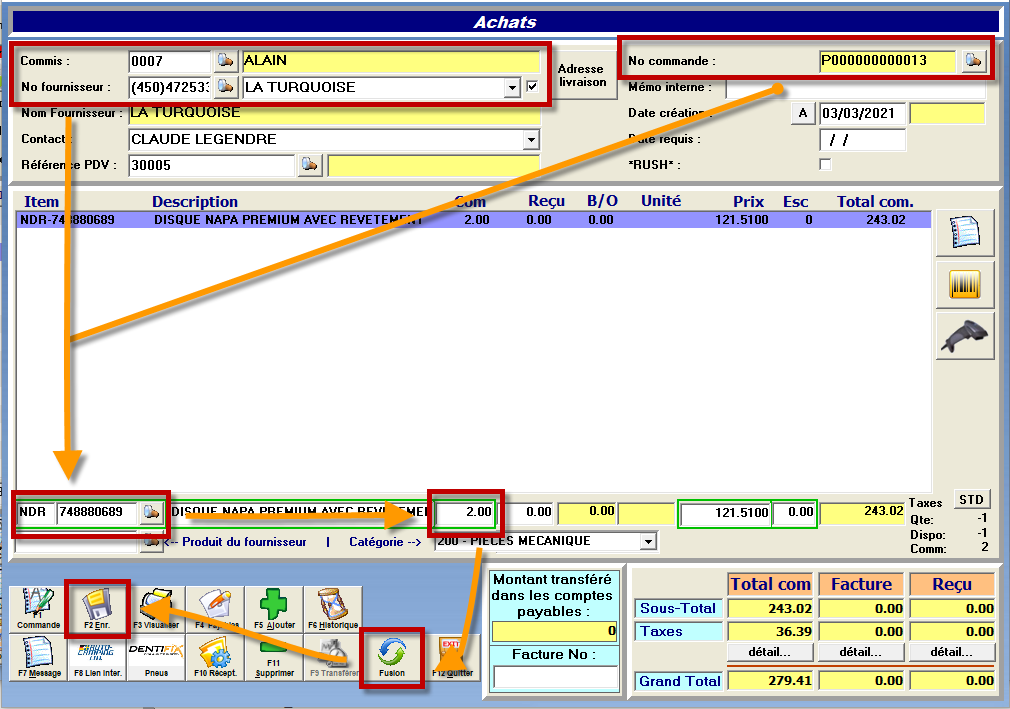
Si vous avez créé un bon d’achat à partir d’une estimation, les produits nouvellement achetés s’afficheront en bleu dans le Point de ventes et le bouton Achats deviendra vert.
Mots-clés: #estimé #devis #soumission #proposition
Réception
Fenêtre Réception sur bon d’achat
Vous pouvez recevoir des produits provenant de bons d’achat et les ajouter à l’inventaire. Pour ce faire, vous pouvez accéder à la fenêtre Recherche de bons d’achat et de réceptions à partir du Menu principal de GEM-CAR via Achats/Réceptions > Réception rapide et doublecliquer sur un bon d’achat sur la liste pour l’ouvrir dans la fenêtre Réception sur bon d’achat.
Également, si un bon d’achat est ouvert dans la fenêtre Achats, il peut être converti en réception dans la fenêtre Réception sur bon d’achat en cliquant sur le bouton F10 Recept.
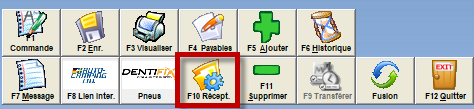
Si une estimation est affichée à l’écran et si l’option 65 est activée dans les paramètres de GEM-CAR, vous pouvez également facilement accéder à la fenêtre Réception sur bon d’achat en effectuant un clic droit sur le bouton Achats et en sélectionnant l’option Afficher la fenêtre d’achat en mode réception. Si vous sélectionnez des produits sur la liste avant d’effectuer le clic droit, le bon d’achat qui leur est lié se convertira en réception.

Recevoir des bons d’achat
Suivez les étapes ci-dessous pour recevoir des bons d’achat et ajouter les produits à l’inventaire.
- Accédez à la fenêtre Réception sur bon d’achat.
- Si un bon d’achat est déjà ouvert dans la fenêtre, passez à la prochaine étape. Autrement, retrouvez-le en utilisant le champ No. Commande.
- Entrez la date de réception dans le champ Date réception ou cliquez sur le bouton A pour entrer la date du jour.
- Entrez le numéro de facture du fournisseur dans le champ No. Référence.
- Cliquez sur le bouton tout recevoir ou entrez les quantités reçues dans les champs correspondant à la colonne Reçu.
- Depuis la version 13.0.3 de GEM-CAR, s’il y a plusieurs items identiques sur la liste des achats, vous pouvez cliquer sur le bouton Fusion pour les regrouper.
- Cliquez sur le bouton F9 Transférer et confirmez que vous désirez transférer les montants aux comptes fournisseurs et utiliser le numéro de référence comme numéro de facture.

Si vous avez effectué la réception de produits à partir d’une estimation, de retour au Point de ventes, ces produits s’afficheront en vert.
Mots-clés: #estimé #devis #soumission #proposition
Achats, réceptions et retours indépendants des estimations ou des factures à des clients
Le module de bons d’achat et de réception a été développé spécifiquement pour les ateliers de réparation qui reçoivent de grandes quantités d’inventaire. Il a également été conçu pour être pratique dans des situations où les commis qui passent et reçoivent les commandes ne sont fréquemment pas les mêmes. Conséquemment, le meilleur moyen d’acheter, recevoir et retourner des commandes est d’utiliser la fenêtre Achats comme démontré dans les sous-sections ci-dessus. Si vous désirez effectuer des commandes indépendamment d’estimation ou de factures à des clients, vous pouvez suivre exactement la même procédure en utilisant votre atelier en tant que client et le numéro de l’estimation en tant que numéro commande. Certains utilisateurs de GEM-CAR préfèrent également créer une étape de travail pour les commandes internes pour ces bons de commande.
Sujet connexe